
สารบัญ:
- ขั้นตอนที่ 1: ประสาน Pogo Pins เข้ากับ Breakout Board
- ขั้นตอนที่ 2: บัดกรีส่วนหัวของ Pin กับ ESP-12 Breakout Board และ Wire
- ขั้นตอนที่ 3: ประสานปุ่มกับอะแดปเตอร์ USB CH340
- ขั้นตอนที่ 4: หมุด Pogo กาวร้อน โฟม และส่วนหัวพิน 4p สองแถว
- ขั้นตอนที่ 5: จัดแนว ESP-12 ให้เข้ากับ Pogo Pins และ Sandwich กับบอร์ดฝ่าวงล้อมอื่น
- ขั้นตอนที่ 6: เสียบปลั๊กอะแดปเตอร์ Esp-12 เข้ากับอะแดปเตอร์ USB CH340 และโปรแกรม Away
- ขั้นตอนที่ 7: ตัวอย่างกะพริบกะพริบด้วย Arduino IDE (ตัวเลือก)
- ผู้เขียน John Day [email protected].
- Public 2024-01-30 13:06.
- แก้ไขล่าสุด 2025-01-23 15:12.



ฉันคิดว่ามันน่าสนใจที่จะเล่นกับ IoT ดังนั้นฉันจึงตัดสินใจลองใช้ esp8266 ฉันเห็นวิธีแก้ปัญหามากมายสำหรับตั้งโปรแกรม esp8266 ดังนั้นฉันจึงยืมแนวคิดบางอย่างจากที่นี่ https://www.instructables.com/id/USB-to-ESP-01-Boa… และที่นี่ https://cmheong.blogspot.com/2018/05/using-ch340-u… เพื่อตั้งโปรแกรม esp-01 ง่ายๆ ด้วยปุ่มแฟลชและปุ่มรีเซ็ต หลังจากที่ฉันทำเสร็จแล้ว ฉันคิดว่ามันคงจะสนุกดีที่ลองทำตัวดัดแปลงอะแดปเตอร์เพื่อให้มันตั้งโปรแกรม esp-12 ด้วย
อะไหล่:
ราคาอาจแตกต่างกันไปตามส่วนลดและการจัดส่งไปยังประเทศต่าง ๆ และสิ่งที่ไม่ใช่ แต่ถูกต้อง ณ เวลาที่เขียนในสถานการณ์เฉพาะของฉัน
CH340 USB to ESP8266 ESP-01 อะแดปเตอร์โมดูล Wifi $0.80
ปุ่มสวิตช์ชั่วขณะ 10 ชิ้น $0.52
ESP-12S ESP8266 $1.95
2 ชิ้น ESP-12 Breakout board $0.40
หมุด pogo 10 ชิ้น $2.05
2 pcs Double Row SMT SMD ขั้วต่อขาตัวผู้ Strip Connector $1.33
ลวดเส้นเล็ก
ปืนกาวร้อนและกาว
หัวแร้งและหัวแร้ง
ยางยืด
ขั้นตอนที่ 1: ประสาน Pogo Pins เข้ากับ Breakout Board

ประสานหมุด pogo กับบอร์ดฝ่าวงล้อมสำหรับหมุดต่อไปนี้:
ส่วนที่เหลือ (รีเซ็ต)
CH_PC (EN)
VCC
TXD
RXD
GPIO0
GPIO2
GPIO15
GND
หมุด pogo ค่อนข้างเล็กดังนั้นฉันจึงต้องใช้แหนบคู่หนึ่งที่มีเทปพันรอบไว้เพื่อป้องกันความร้อนเพื่อยึดหมุดในขณะที่ฉันบัดกรี
ตรวจสอบให้แน่ใจว่าหมุด pogo ไม่ลัดวงจรโดยตรวจสอบความต่อเนื่องของมัลติมิเตอร์ มีตัวต้านทาน 10k ระหว่าง CH_PC และ VCC, GPIO15 และ GND บนบอร์ดฝ่าวงล้อม ดังนั้นควรอ่านค่าระหว่างพินเหล่านั้น
ขั้นตอนที่ 2: บัดกรีส่วนหัวของ Pin กับ ESP-12 Breakout Board และ Wire


แนบส่วนหัวของพิน 8p สองตัวที่มาพร้อมกับบอร์ดฝ่าวงล้อมด้วยหมุดยาวที่ด้านหน้าของบอร์ดในขณะที่บัดกรีที่ด้านหลังของบอร์ด คุณไม่จำเป็นต้องบัดกรีพินทั้งหมดเข้ากับบอร์ดเพียงพินที่ใช้ด้านบน (ดู ที่นี่สำหรับแผนผังการกะพริบน้อยที่สุด) เหตุผลก็คือถ้าคุณต้องการรัน/ตั้งโปรแกรม esp-12 ที่บัดกรีไว้บนบอร์ดฝ่าวงล้อมแล้ว ก็น่าจะทำได้ (แม้ว่าฉันจะยังไม่ได้ลองเลยก็ตาม) ตอนนี้ตัดส่วนของส่วนหัว smt pin สองแถวเพื่อให้มี 4 พินสองแถว ลวดบัดกรีที่เชื่อมต่อพินสำหรับแถวคู่ 4 พินตามพิน ESP-01 ที่จับคู่กับบอร์ดฝ่าวงล้อม
ชื่อไม่เหมือนกันทุกประการ (ยกเว้น GND) แต่:
VCC = 3V3
REST = RST
CH_PC = EN
TXD = TX
RXD = RX
GPIO0 = IO0
GPIO2 = IO2
GND = GND
ขั้นตอนที่ 3: ประสานปุ่มกับอะแดปเตอร์ USB CH340

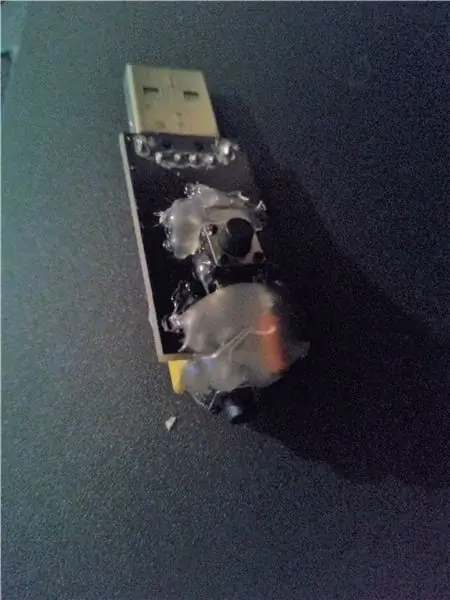
ปุ่มประสานที่ด้านล่างของอะแดปเตอร์ USB CH340 สำหรับโหมด FLASH ระหว่างพิน GPIO0 และ GND กาวร้อนกับอะแดปเตอร์
ปุ่มประสานที่ด้านหลังของอะแดปเตอร์ USB CH340 สำหรับโหมด RESET ระหว่างพิน RESET และ GND กาวร้อนกับอะแดปเตอร์
ขั้นตอนที่ 4: หมุด Pogo กาวร้อน โฟม และส่วนหัวพิน 4p สองแถว



กาวร้อนที่ด้านในของหมุด pogo กับบอร์ดฝ่าวงล้อมเพื่อให้มีความแข็งแรง ระวังอย่าให้กาวติดบนหมุดที่กำลังเคลื่อนที่ กาวโฟมบรรจุภัณฑ์เล็กน้อย (หรือวัสดุคล้ายฟองน้ำอัด) ระหว่างหมุด pogo เพื่อไม่ให้ esp-12 ตกลงไปในช่องว่างง่ายเกินไป กาวหัว smt สองแถว 4p ที่ด้านหลังของบอร์ดฝ่าวงล้อมเพื่อไม่ให้ถูกตัดการเชื่อมต่อเมื่อดึงออกจากอะแดปเตอร์ USB CH340
ขั้นตอนที่ 5: จัดแนว ESP-12 ให้เข้ากับ Pogo Pins และ Sandwich กับบอร์ดฝ่าวงล้อมอื่น

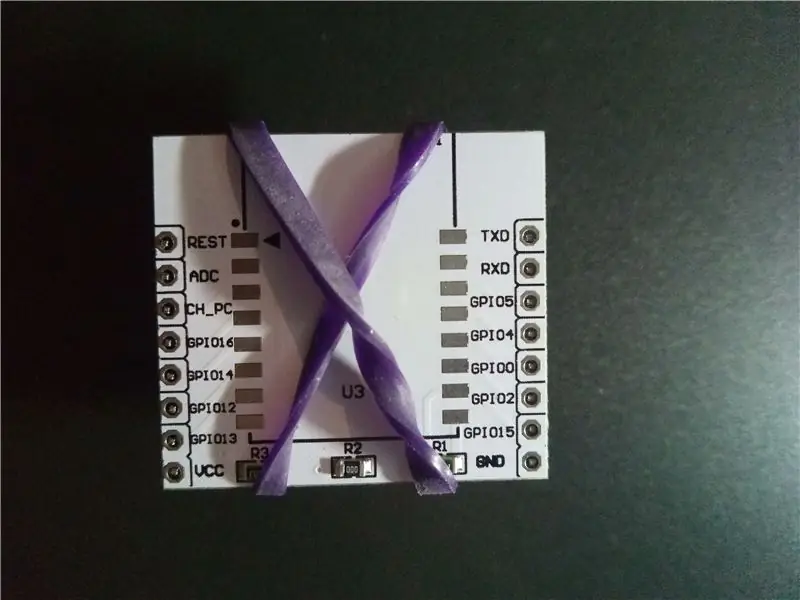

จัดตำแหน่ง ESP-12 (ฉันทดสอบด้วย ESP-12F และ ESP-12S) กับหมุด pogo และประกบกับกระดานฝ่าวงล้อมอื่นที่ด้านบน ใช้แถบยางยืดยึดให้แน่น คุณอาจต้องปรับ esp-12 เพื่อให้แน่ใจว่าหน้าสัมผัสทั้งหมดสัมผัสด้วยแรงกดที่เพียงพอ มันอาจจะไม่ค่อยจู้จี้จุกจิกน้อยกว่าถ้าแทนที่จะใช้หมุด pogo เพื่อใช้คลิปโลหะสปริงสำหรับด้านข้างของ ESP-12 นี่คือตัวอย่างใน youtube ที่มีคนใช้รายชื่อติดต่อจากสล็อต PCI จากเมนบอร์ดที่ไม่ได้ใช้ https://www.youtube.com/embed/BvY_T-My9Ls และ https://www.youtube.com/watch? v=gI_lKu2uJDs
หมายเหตุ: หลังจากใช้งานมากขึ้น ฉันพบว่าการจัดตำแหน่งและใช้แรงกดที่เพียงพอบนหมุด pogo นั้นค่อนข้างยุ่งยาก ดังนั้นฉันจึงแนะนำให้ผู้คนไม่ลองใช้หมุด pogo เว้นแต่ว่าพวกเขาจะจัดการกับความยุ่งยากได้มาก
ขั้นตอนที่ 6: เสียบปลั๊กอะแดปเตอร์ Esp-12 เข้ากับอะแดปเตอร์ USB CH340 และโปรแกรม Away

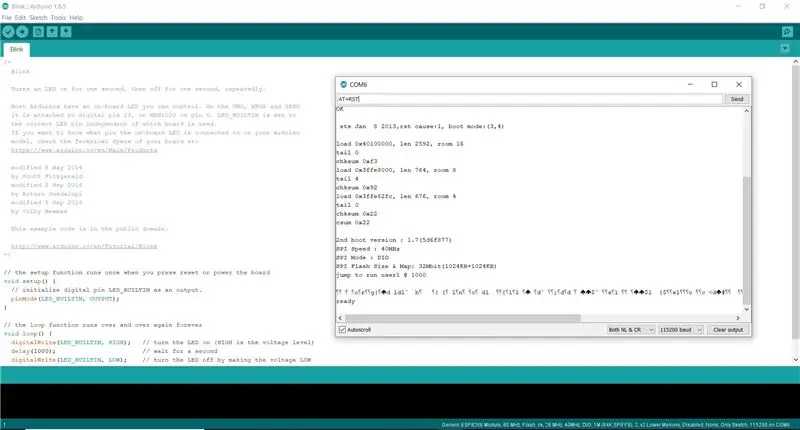
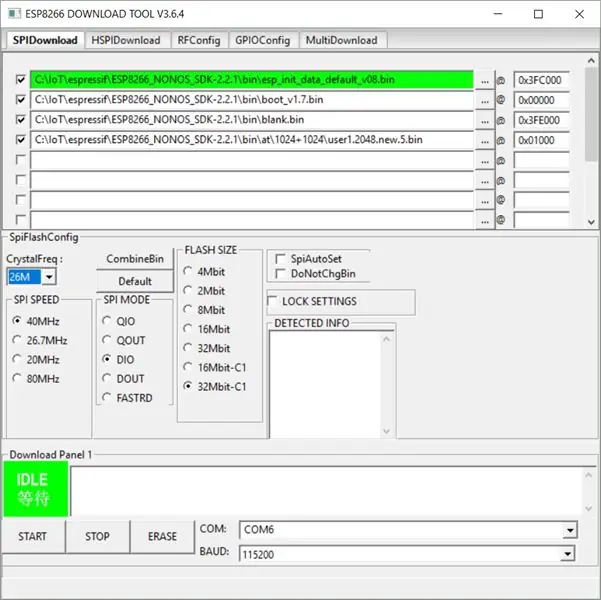
เสียบตัวดัดแปลงอะแดปเตอร์ esp-12 เข้ากับอะแดปเตอร์ CH340 USB (ด้านบนของบอร์ดในทิศทางเดียวกับปลั๊ก USB) จากนั้นติดสิ่งนี้ลงในพีซีของคุณ และใช้ Arduino IDE หรือ ESP Flash Download Tool เพื่อโหลดโปรแกรมของคุณ
หมายเหตุ: หากขั้นตอนการใช้แฟลชไม่ได้ผล อาจเป็นเพราะการสัมผัสระหว่างหมุด pogo กับ esp-12 ไม่ดี ให้ปรับ esp-12 และ/หรือแถบยางยืดเพื่อให้แรงกดที่ดีทั่วหมุด pogo ทั้งหมด
ขั้นตอนที่ 7: ตัวอย่างกะพริบกะพริบด้วย Arduino IDE (ตัวเลือก)
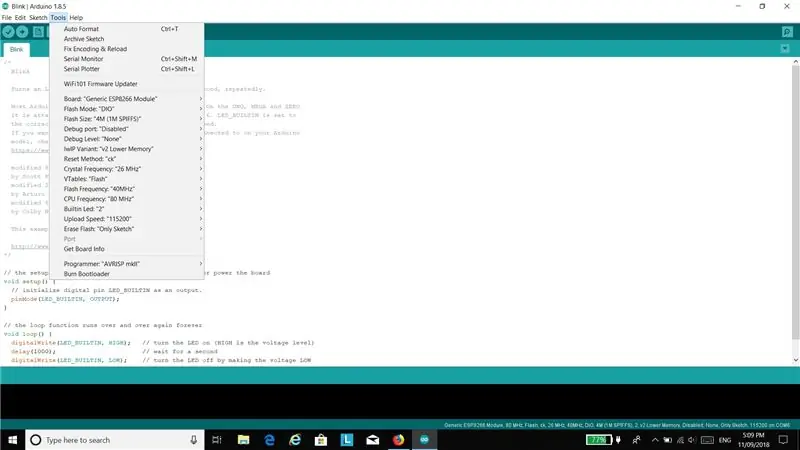

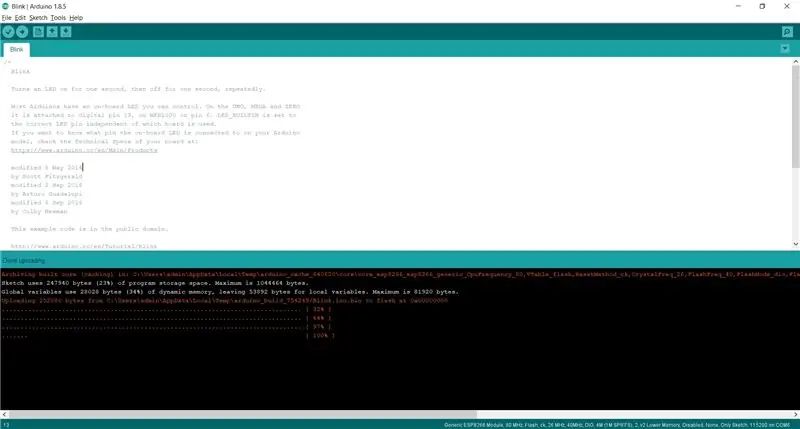

เริ่ม Arduino IDE และโหลดตัวอย่าง BLINK
ในการเข้าสู่โหมด FLASH ให้กดปุ่ม FLASH (ด้านล่าง) ค้างไว้แล้วกดปุ่ม RESET (ย้อนกลับ) จากนั้นปล่อยปุ่ม FLASH (ด้านล่าง)
ตั้งค่าพารามิเตอร์ของ esp-12
คลิกอัพโหลด
หากทำงานอย่างถูกต้องควรมีลักษณะเหมือนในวิดีโอ
หมายเหตุ: หากขั้นตอนการใช้แฟลชไม่ได้ผล อาจเป็นเพราะหน้าสัมผัสระหว่างหมุด pogo กับ esp-12 ไม่ดี ให้ปรับ esp-12 และ/หรือแถบยางยืดเพื่อให้แรงกดที่ดีทั่วหมุด pogo ทั้งหมด
แนะนำ:
CH341A โปรแกรมเมอร์: 8 ขั้นตอน

CH341A Programmer: ฉันเพิ่งซื้อ CH341A mini programmer โปรแกรมเมอร์ขนาดเล็กใช้ได้ และสามารถใช้เพื่อตั้งโปรแกรมชิปซีรีส์ 24 และ 24 ได้ มันมีต้นทุนต่ำมาก แต่มีประโยชน์มากเพราะฉันสามารถใช้เพื่อแฟลช BIOS ของคอมพิวเตอร์และเฟิร์มแวร์เราเตอร์ของฉัน WCH ได้โปรดปล่อย
โปรแกรมเมอร์ ATTiny HV: 4 ขั้นตอน

โปรแกรมเมอร์ ATTiny HV: คำแนะนำนี้มีไว้สำหรับยูทิลิตี้การเขียนโปรแกรม ATTiny โดยใช้ ESP8266 และส่วนต่อประสานผู้ใช้บนเบราว์เซอร์ มันต่อจากตัวแก้ไขฟิวส์ที่สั่งได้ก่อนหน้านี้สำหรับการอ่านและการตั้งค่าฟิวส์ แต่ตอนนี้รองรับการลบ อ่าน และเขียน fla
โปรแกรมเมอร์ ESP8266-07 พร้อม Arduino Nano: 6 ขั้นตอน (พร้อมรูปภาพ)

โปรแกรมเมอร์ ESP8266-07 พร้อม Arduino Nano: นี่คือบทช่วยสอนสั้น ๆ สำหรับการสร้างบอร์ดการเขียนโปรแกรม ESP8266-07/12E ที่ดีโดยใช้ Arduino nano แผนผังการเดินสายมีความคล้ายคลึงกับที่แสดงไว้ที่นี่ คุณมีตัวเลือกในการต่อสายโปรเจ็กต์นี้ลงบนเขียงหั่นขนม บัดกรีตัวเอง p
โปรแกรมเมอร์ ATtiny85/13A หลายตัว: 6 ขั้นตอน

โปรแกรมเมอร์ ATtiny85/13A หลายตัว: คุณเคยสร้างโปรเจ็กต์เช่น “LDR x Arduino UNO Automatic Light” หรือที่คล้ายกันซึ่งใช้พอร์ต Digital I/O 2-3 พอร์ตของไมโครคอนโทรลเลอร์ 32 พินของคุณไหม ไม่เป็นไรหากคุณกำลังทำบางอย่างอยู่ งานต้นแบบ แต่ถ้าอยากจบหรือผลิต
เริ่มต้นใช้งาน Esp 8266 Esp-01 ด้วย Arduino IDE - การติดตั้งบอร์ด Esp ใน Arduino Ide และการเขียนโปรแกรม Esp: 4 ขั้นตอน

เริ่มต้นใช้งาน Esp 8266 Esp-01 ด้วย Arduino IDE | การติดตั้งบอร์ด Esp ใน Arduino Ide และการเขียนโปรแกรม Esp: ในคำแนะนำนี้ เราจะได้เรียนรู้วิธีติดตั้งบอร์ด esp8266 ใน Arduino IDE และวิธีตั้งโปรแกรม esp-01 และอัปโหลดโค้ดในนั้น เนื่องจากบอร์ด esp ได้รับความนิยมอย่างมาก และคนส่วนใหญ่ประสบปัญหา
